ghost win7旗舰版系统将休眠添加到电源菜单(开始菜单)的方法
时间:2019-03-13 11:22:52来源:装机助理重装系统www.zhuangjizhuli.com作者:由管理员整理分享
电脑在不使用时选择休眠可以有效节能,也能让下次使用更加方便。但最近却有ghost win7旗舰版系统用户发现,电脑开始菜单关机右边选项没有一键休眠按钮,这给使用休眠功能带来一定麻烦,该如何给开始菜单中添加休眠按钮呢?对此下面小编就来介绍一下解决方法吧。
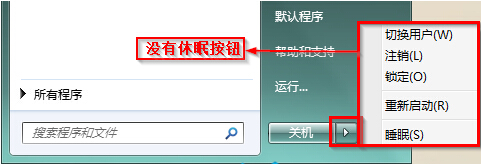
第一种解决方法:运行命令添加休眠按钮
1、首先,在电脑桌面点击左下角开始,在打开的运行程序窗口中,在输入powercfg -h on,点击确定;
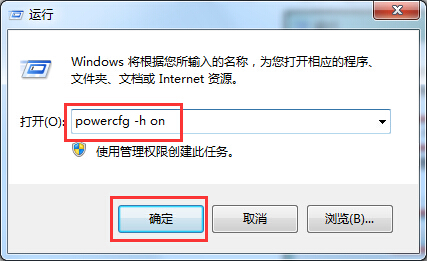
2、然后,在点击开始,点击关机旁边带有三角形图案的按钮,最后在弹出的菜单栏中即可看到休眠模式了。
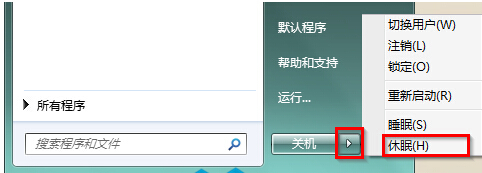
第二种解决方法:命令提示符程序添加休眠按钮
1、首先,在点击电脑桌面左下角的开始菜单,在搜索框中输入cmd,按下键盘上的回车键;
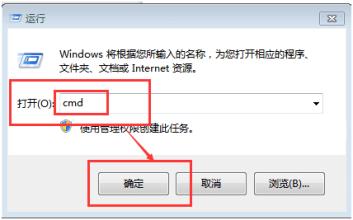
2、然后,在命令提示符窗口中,输入powercfg.exe /hibernate on,按下键盘上的回车键;
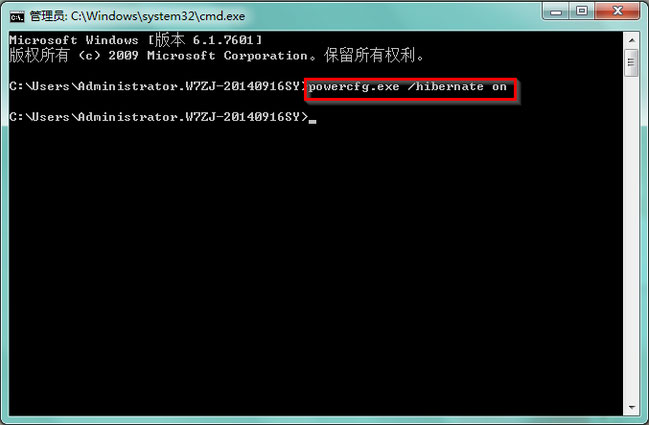
3、接下来,在点击开始,在点击关机旁边带有三角形图案的按钮,最后在弹出的菜单栏中可以看到休眠模式了。
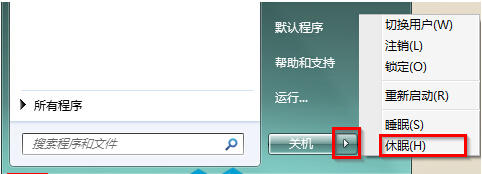
通过运行powercfg -h on命令和CMD输入powercfg.exe /hibernate on就可以轻松添加休眠按钮了,如果用户平时对休眠功能比较常用的话,不妨按照教程中的两种添加方法进行设置吧,希望这个教程对大家有所帮助。
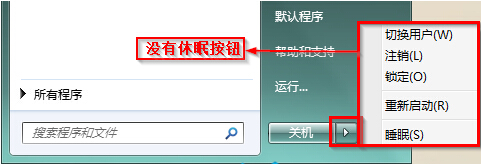
第一种解决方法:运行命令添加休眠按钮
1、首先,在电脑桌面点击左下角开始,在打开的运行程序窗口中,在输入powercfg -h on,点击确定;
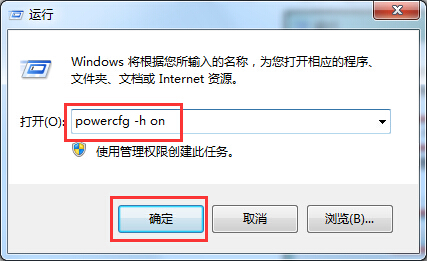
2、然后,在点击开始,点击关机旁边带有三角形图案的按钮,最后在弹出的菜单栏中即可看到休眠模式了。
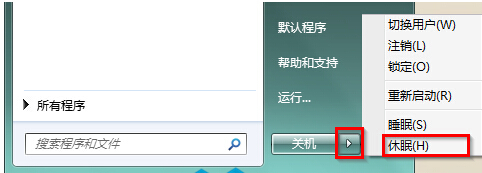
第二种解决方法:命令提示符程序添加休眠按钮
1、首先,在点击电脑桌面左下角的开始菜单,在搜索框中输入cmd,按下键盘上的回车键;
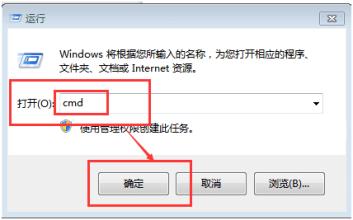
2、然后,在命令提示符窗口中,输入powercfg.exe /hibernate on,按下键盘上的回车键;
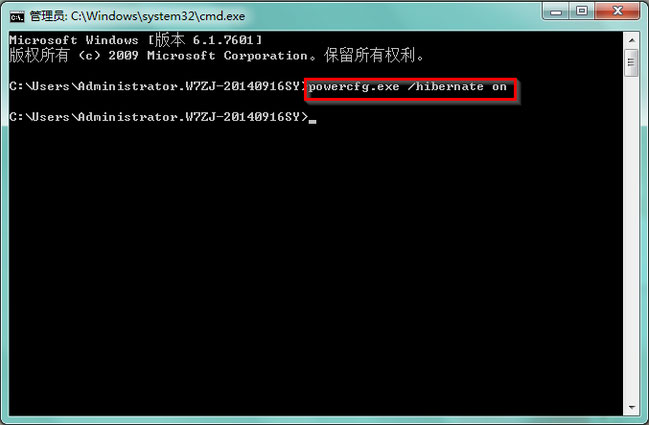
3、接下来,在点击开始,在点击关机旁边带有三角形图案的按钮,最后在弹出的菜单栏中可以看到休眠模式了。
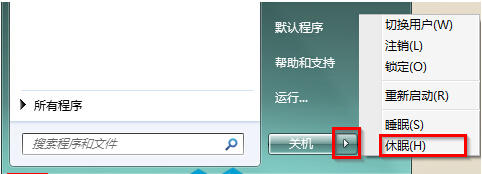
通过运行powercfg -h on命令和CMD输入powercfg.exe /hibernate on就可以轻松添加休眠按钮了,如果用户平时对休眠功能比较常用的话,不妨按照教程中的两种添加方法进行设置吧,希望这个教程对大家有所帮助。
分享到:
